qq怎么在电脑上登录不上去 电脑QQ登录不上去怎么办
更新时间:2024-07-14 08:41:41作者:xiaoliu
随着科技的发展,QQ已经成为人们日常生活中不可或缺的通讯工具,有时候我们会遇到一些问题,比如在电脑上登录QQ却无法成功。这种情况可能会让人感到困扰和焦虑,但其实只要按照正确的步骤和方法进行操作,很快就能解决问题。接下来我们就来看看在电脑上登录QQ遇到问题时应该怎么办。
具体步骤:
1.打开QQ“登陆界面”,点右上角“设置”,进入“设置页面”;
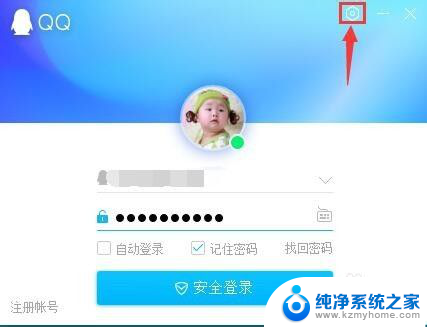
2.在“设置页面”,选择“HTTP代理”,点“确定”,返回到“登陆界面”;
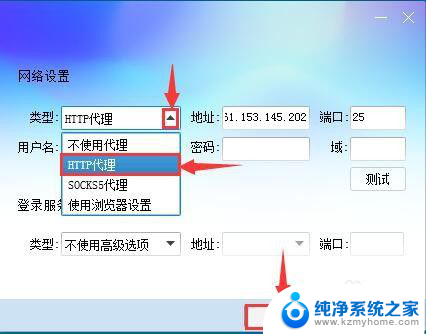
3.在“登陆界面”,点“安全登陆”,如不能登陆,再点“设置”,进入“设置页面”。选择网络其它“类型”试试。
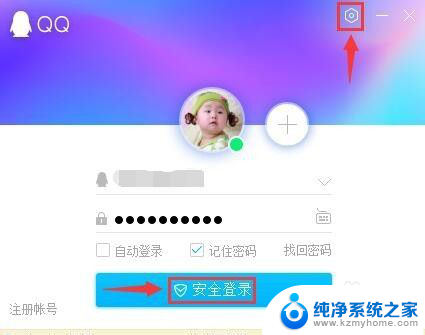
4.如网络所有“类型”都不能登陆,用同样的方法。在“设置页面”的下面,选择服务器“类型”试试。
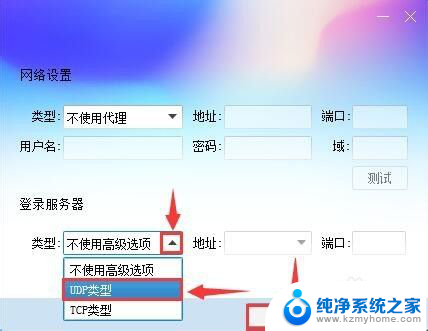
5.以上方法如能登陆成功,选择的网络和服务器“类型”。可再恢复到原默认状态。
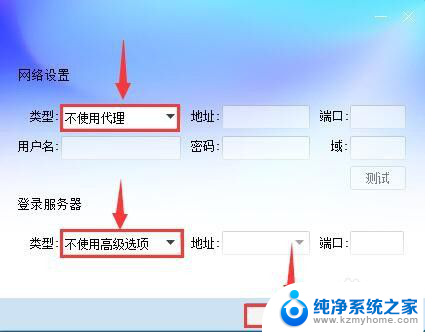
以上是关于在电脑上无法登录QQ的全部内容,如果遇到相同问题的用户,可以参考本文中介绍的步骤进行修复,希望能对大家有所帮助。
qq怎么在电脑上登录不上去 电脑QQ登录不上去怎么办相关教程
- qq登录不上了 电脑QQ登录不上去怎么修复
- 电脑登不上qq怎么办 电脑QQ登录不上去怎么解决
- 为啥qq登录不了 电脑QQ登录不上去怎么办
- 电脑版qq登录不了怎么回事 电脑QQ登陆不上去怎么办
- 怎样在电脑上登录qq 电脑上QQ登录方法
- qq怎么取消电脑登录 如何在电脑版QQ上取消自动登录
- qq音乐电脑版怎么退出登录 电脑版qq音乐如何退出登录
- qq邮箱在哪登录 在电脑上如何设置QQ邮箱
- 电脑发邮件到qq邮箱怎么发 电脑上如何登录QQ邮箱
- qq邮箱登陆登录官网 电脑qq邮箱登录入口
- ps删除最近打开文件 Photoshop 最近打开文件记录清除方法
- 怎么删除邮箱里的邮件 批量删除Outlook已删除邮件的方法
- 笔记本电脑的麦克风可以用吗 笔记本电脑自带麦克风吗
- thinkpad没有蓝牙 ThinkPad笔记本如何打开蓝牙
- 华为锁屏时间设置 华为手机怎么调整锁屏时间
- 华为的蓝牙耳机怎么连接 华为蓝牙耳机连接新设备方法
电脑教程推荐
- 1 笔记本电脑的麦克风可以用吗 笔记本电脑自带麦克风吗
- 2 联想电脑开机只显示lenovo 联想电脑开机显示lenovo怎么解决
- 3 如何使用光驱启动 如何设置光驱启动顺序
- 4 怎么提高笔记本电脑屏幕亮度 笔记本屏幕亮度调节方法
- 5 tcl电视投屏不了 TCL电视投屏无法显示画面怎么解决
- 6 windows2008关机选项 Windows server 2008 R2如何调整开始菜单关机按钮位置
- 7 电脑上的微信能分身吗 电脑上同时登录多个微信账号
- 8 怎么看电脑网卡支不支持千兆 怎样检测电脑网卡是否支持千兆速率
- 9 荣耀电脑开机键在哪 荣耀笔记本MagicBook Pro如何正确使用
- 10 一个耳机连不上蓝牙 蓝牙耳机配对失败